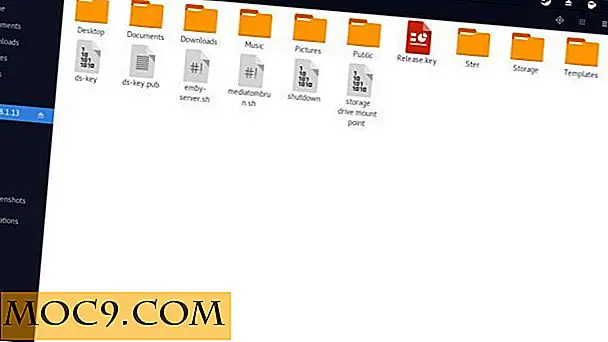Как да Intellihide Mac док за по - добра ефективност
Миналия месец започнах да използвам Линукс за първи път и една от любимите ми функции в много от дистрибуциите, които аз се опитах е функцията intellihide. Това е функция, която може да се приложи към панела и различните пристанищни приложения (т.е. Docky, Cairo).
За съжаление, това е функция, която в момента липсва в Mac OS X, въпреки че има подобна функция за автоматично затваряне. За потребители на Mac, които не са запознати с intellihide, ето едно кратко обяснение за двете.
Автокит срещу Intellihide
Сигурен съм, че сте запознати с функцията за автоматично затваряне на док за Mac. Това просто скрива вашия док от пътя, докато не преместите курсора на мишката до мястото на док. Така че, ако имате док в долната част на екрана, всеки път, когато придвижите курсора на мишката надолу, докосването ще се появи и след това ще изчезне, веднага щом отмените отново курсора на мишката. Това е малко по-различно от функцията intellihide намерена в Linux.
С intellihide, панелът или док е скрит само ако се припокрива с всеки прозорец в активната група прозорци (понастоящем фокусирани прозорци). Това означава, че стига прозорецът да не се припокрива с дока, той ще остане на място. Все пак, след като прозорецът покрие него (т.е. максимизирате прозореца), тогава той ще изчезне. За да върнете док, пак можете да придвижите курсора на мишката до мястото на док, за да го върнете обратно, или просто да преместите прозореца далеч от зоната на дока.
Както можете да видите, intellihide се движи удобно и означава по-малко работа за вас. И така, ето как можете да получите док за Mac на intellihide вместо на autohide.
Добавете Intellihide към Mac
Има едно полезно приложение за Mac, наречено DockIntellihide.app, което ще ви позволи да добавите функция intellihide към дока за минути. Можете да изтеглите последната версия от Github. След като изтеглите, плъзнете файла DockIntellihide в папката Applications.
Веднага след като отворите приложението, той ще започне незабавно да работи. Ако имате прозорец над доковата зона, докингът ще бъде скрит. Ако не, пристанището ще остане на място. По този начин можете лесно да го изпробвате, за да видите как работи. Няма предпочитания или нищо за това приложение; тя просто работи.
Тъй като е трудно да се покаже подобна функция на екранна снимка, аз предложих бърз преглед по-долу на DockIntellihide.app в действие.
Също така е важно да знаете, че за да може приложението ви да работи, трябва да сте "отключили достъп до помощни устройства", отметнати в системните предпочитания. Ако не сте го активирали, ще бъдете подканени да го направите, след като отворите DockIntellihide.app. За да направите това, отворете Предпочитания за системата, кликнете върху Достъпност (в секцията Система) и след това поставете отметка в квадратчето до "разрешаване на достъп за помощни устройства".

Ако харесвате функцията, може да искате да я добавите и към вашите Login Items (Системни предпочитания -> Потребители и групи -> Login Items). Просто кликнете върху бутона плюс, за да добавите DockIntellihide.app.

Последни мисли
Това приложение далеч не е перфектно и малко на страната на бъги. Например, забелязвам, че когато използвам прозоречния мениджър (Cinch), за да максимизирам прозорец, док не се крие изобщо. Дори ръчното преоразмеряване на прозореца не изглежда да го скрие. Когато обаче преместя малък прозорец в доковата зона, той се скрива (макар и не веднага) и след това мога бързо да максимизирам прозореца. Когато променям размера на прозореца, док се връща назад.
Независимо от това, тя върши работата и помага да се запази док от пътя, като повече пространство за максимално прозорци.


![Turbocharge работния ви поток с Scapple Mind-Mapping Tool [MTE сделки]](http://moc9.com/img/mtedeals-041216-scapple.jpg)